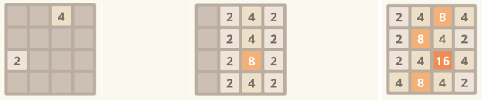Nvidia Shield, известен също като Shield TV, е базиран на Android стрийминг медиен плейър, който ви позволява да стартирате развлекателно съдържание от различни абонаментни услуги, както и приложения за игри. Можете да се насладите 4K видео с Dolby Vision картина и Dolby Atmos съраунд звук, създавайки завладяващо изживяване. Има много повече, които Shield TV предлага и е възможно да не се възползвате от всички функции, за които сте платили.
Съдържание
- Намерете изгубеното си дистанционно
- Използвайте вашия смартфон като дистанционно
- Персонализирайте бутоните на дистанционното
- Направете екранна снимка
- Подобрете видеото с AI upscaling
- Спрете досадните шумове от вентилатора
- Превключване между приложения
За да ви помогнем да извлечете максимума от парите си, събрахме най-добрите съвети и трикове за Nvidia Shield TV, за да създадете оптимално кинематографично забавление.
Препоръчани видеоклипове
лесно
10 минути
Телевизор Nvidia Shield
телевизор
Смартфон
Намерете изгубеното си дистанционно
Забравихте къде поставихте дистанционното за Shield TV? Е, можете да го намерите с помощта на вашия телевизор и смартфон или мишка. Има два начина да направите това, в зависимост от това коя версия на Nvidia Shield притежавате.
Етап 1: Цилиндричният Shield TV има специален бутон за дистанционно намиране близо до HDMI порта. Натиснете това и дистанционното ще издаде силен звуков сигнал, за да можете да го намерите.

Стъпка 2: Ако имате Nvidia Shield TV Pro, можете да намерите дистанционното, като управлявате менюто с настройки с помощта на вашия смартфон или мишка.
Свързани
- 11 съвета, трикове и малко известни функции на Sonos
- Възползвайте се максимално от своя Apple TV 4K (2022) с тези съвети и трикове
- Най-добрите съвети и трикове за AirPods Pro 2, които трябва да знаете сега
Стъпка 3: Отидете на Настройки.
Стъпка 4: Отидете на Дистанционно и аксесоари > Аксесоари за щит > Шийлд дистанционно > Намерете това дистанционно. Това също ще позвъни на дистанционното, за да можете да го намерите.
Въпреки това имайте предвид, че и двете опции изискват дистанционното да е наблизо, добре заредено и свързано с интернет. Nvidia Shield не може да намери мъртво или далечно дистанционно.
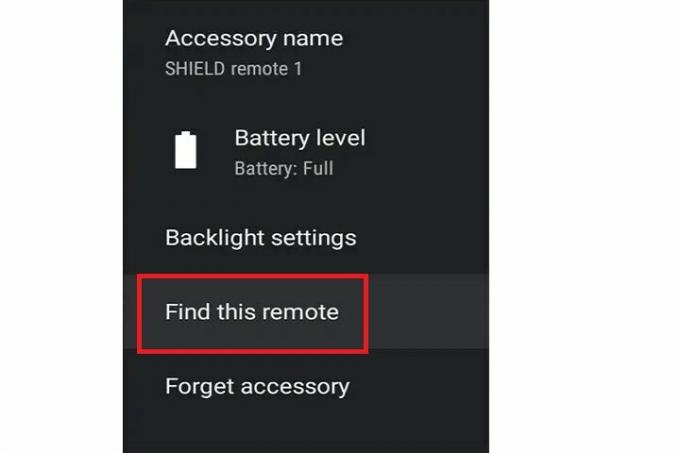
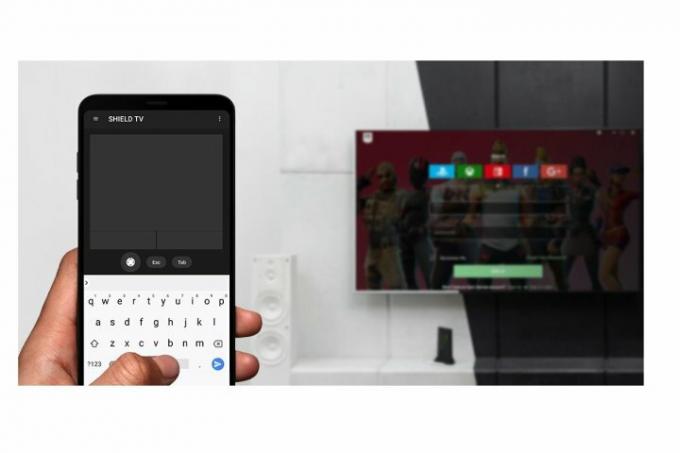
Използвайте вашия смартфон като дистанционно
Ако не можете да намерите вашето дистанционно, можете просто да използвате вашия смартфон, за да управлявате телевизора. Ето как да го настроите.
Етап 1: Инсталирайте и отворете приложението Shield TV на вашия смартфон.
Стъпка 2: Уверете се, че вашият смартфон и телевизор са свързани към една и съща мрежа.
Стъпка 3: Свържете смартфона към телевизора, като въведете шестцифрения код, показан на екрана на вашия телевизор.
Сега можете да използвате приложението за смартфон като виртуално дистанционно.
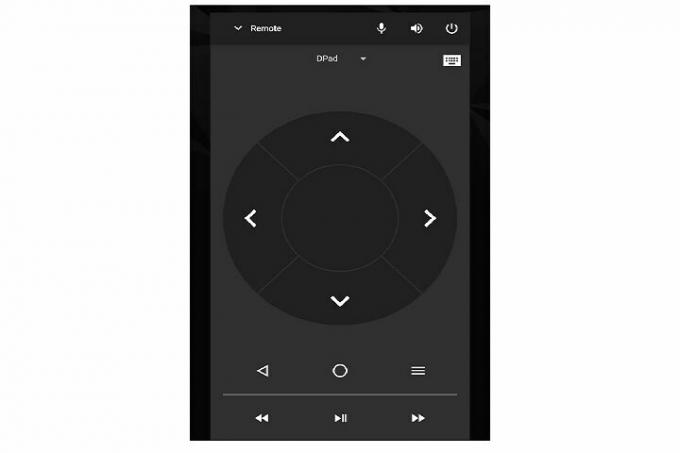
Персонализирайте бутоните на дистанционното
Не сте доволни от дистанционното управление Nvidia Shield? Можете да персонализирате бутоните според вашите предпочитания! Можете да настроите различни функции за всеки бутон, така че всичко да се контролира точно както ви харесва. Ето как да започнете с персонализирането.
Етап 1: Отидете на Настройки на вашия телевизор.
Стъпка 2: Отидете на Дистанционно и аксесоари.
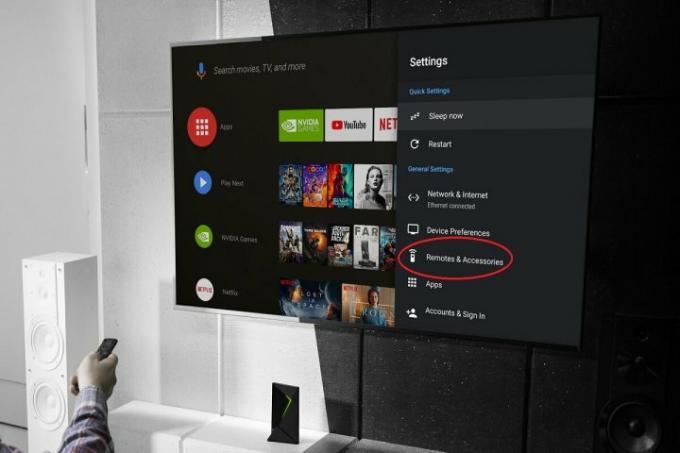
Стъпка 3: Изберете Бутон за персонализиране на настройките опция за отваряне на менюто за персонализиране.
Стъпка 4: Сега можете да зададете всяка функция на бутона за бързи настройки. Можете да го използвате, за да отворите приложението, което използвате най-често, да направите екранна снимка (повече за това по-долу), да заглушите звука и др.

Стъпка 5: Ако искате да персонализирате повече от един бутон, можете да изтеглите приложението Button Mapper.
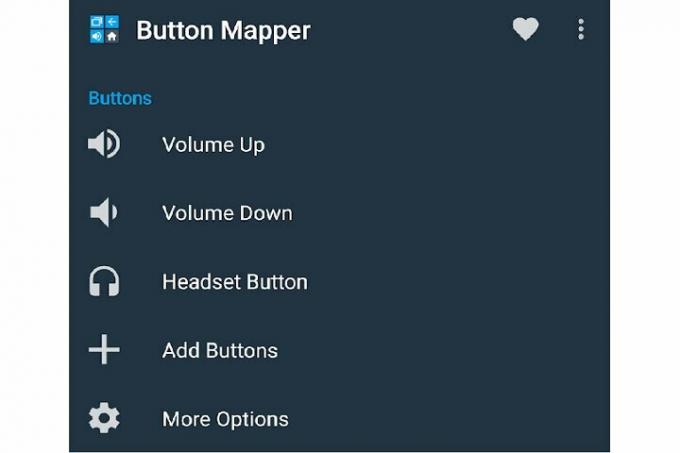
Стъпка 6: Отидете на Настройки > Предпочитания на устройството.
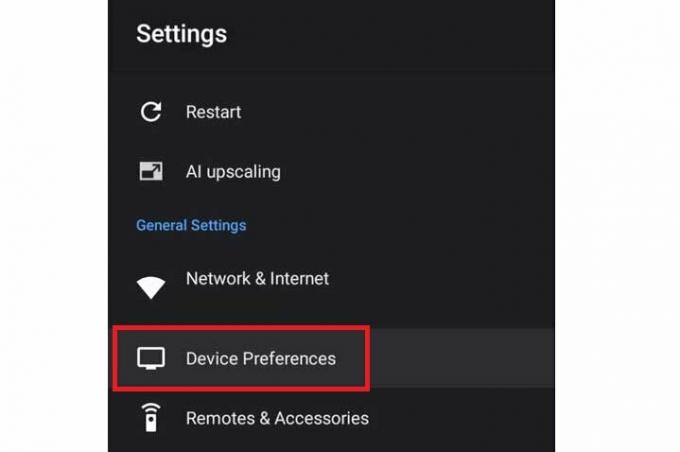
Стъпка 7: Отвори Достъпност раздел.
Стъпка 8: Потърсете Картограф на бутони опция и я включете.
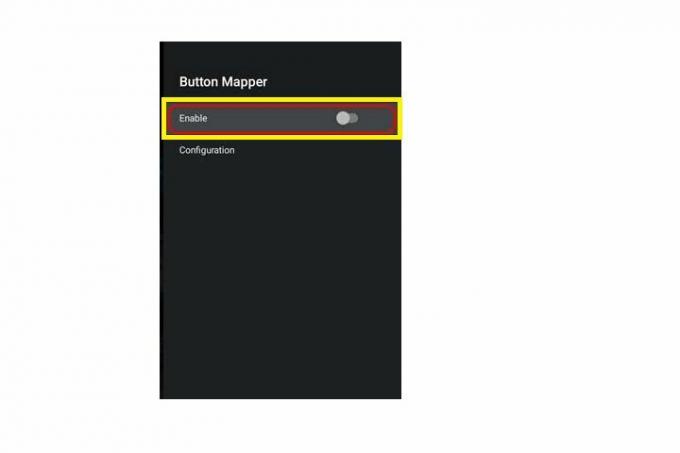
Стъпка 9: Сега използвайте приложението Button Mapper, за да зададете различни функции на бутоните по ваш избор.

Направете екранна снимка
Виждате нещо интересно на екрана, което искате да споделите с приятелите си? Можете да направите екранна снимка на телевизора Nvidia Shield. Ето как.
Етап 1: Отидете на Настройки.
Стъпка 2: Отидете на Дистанционно и аксесоари > Аксесоари за щит > Бутон за персонализиране на настройките.
Стъпка 3: Изберете Направете екранна снимка опция.
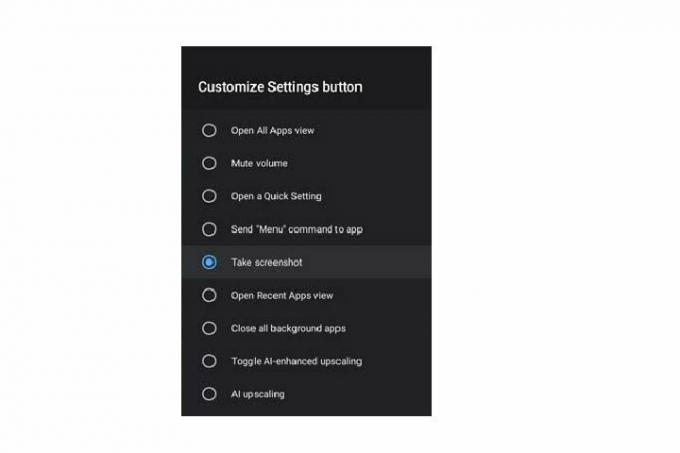
Стъпка 4: Сега, когато натиснете бутона за бързи настройки на дистанционното, телевизорът ще направи екранна снимка.

Подобрете видеото с AI upscaling
Искате ли да се насладите на по-добро видео? Можеш да използваш AI мащабиране на Nvidia Shield. Тази функция използва машинно обучение, за да подобри изкуствено видео разделителната способност и да ви даде по-добро качество на картината, дори ако оригиналното видео не е толкова остро. Ето как да го активирате.
Етап 1: Отидете на Настройки.
Стъпка 2: Изберете AI мащабиране опция.
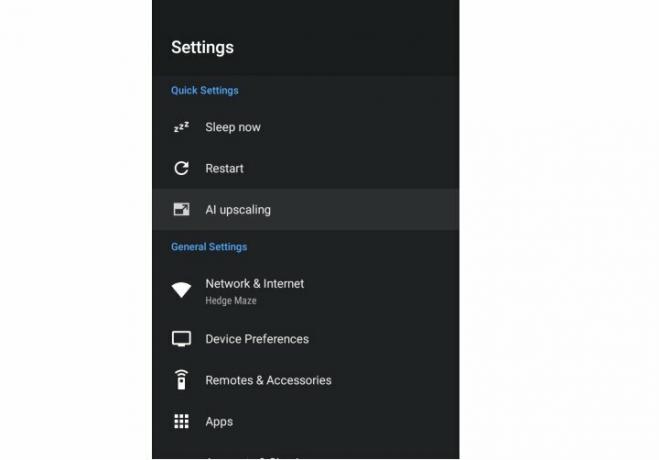
Стъпка 3: Изберете желаните опции за мащабиране на AI. Можете да избирате между AI-Подобрен, Подобрено, и Основен режими. Можете също да зададете подобряването на детайлите на високо, средно или ниско.
Изберете всяка опция, с която да експериментирате, тъй като винаги можете да промените режима по-късно, за да видите какво най-добре отговаря на вашите предпочитания.
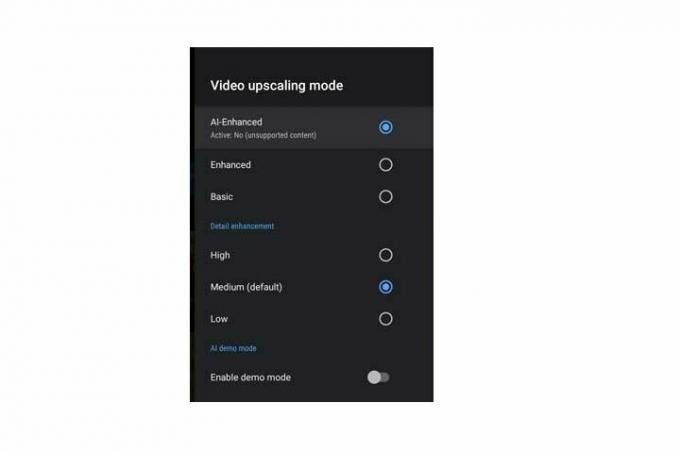
Спрете досадните шумове от вентилатора
Както повечето устройства, Nvidia Shield идва с вграден охлаждащ вентилатор, за да се избегне прегряване. Но понякога тези охлаждащи вентилатори могат да вдигат много шум. За щастие можете да заглушите това, когато е необходимо.
Етап 1: Отидете на Настройки.
Стъпка 2: Отидете на Предпочитания на устройството.
Стъпка 3: Изберете Система опция. След това изберете Режим вентилатор.
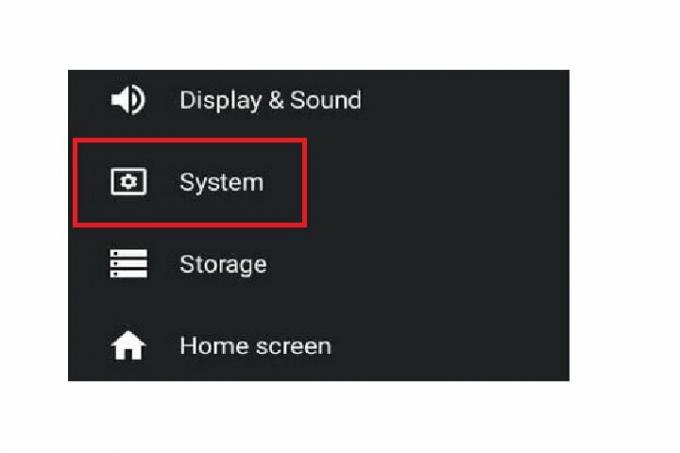
Стъпка 4: Сега можете да видите две опции в Режим вентилатор меню: Готино и Тихо. Ако изберете Готино, шумът от вентилатора може да е висок, но телевизорът ще остане хладен. От друга страна, ако изберете Тихо, шумът от вентилатора ще намалее, но охлаждането на вашия телевизор също може да намалее.
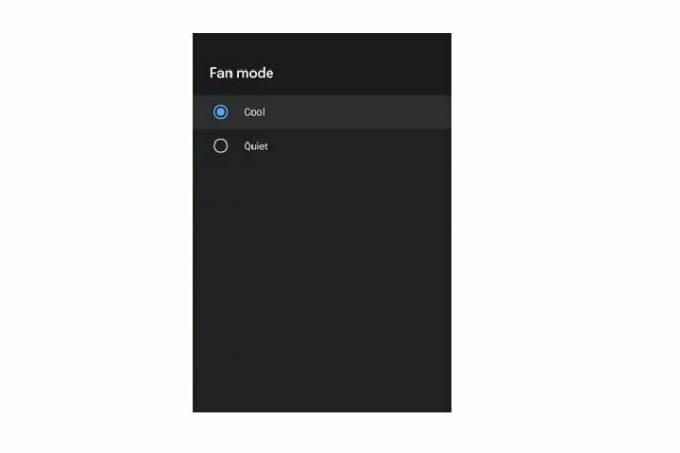

Превключване между приложения
Знаете ли, че точно като смартфон, Nvidia Shield ви позволява да превключвате между приложения? Това е доста лесно. Всъщност това е един от най-лесните трикове в този списък.
Просто натиснете бутона за начало два пъти. Сега можете да получите достъп до всички скорошни приложения и да изберете това, което искате.
Препоръки на редакторите
- Спестете $30 от Nvidia Shield Android TV за Amazon Prime Day
- Nvidia премахва GameStream на Shield, насочва потребителите към Steam
- 7 съвета и трикове за Android TV, за да увеличите времето си за телевизия
- Съвети и трикове за Google TV, които трябва да започнете да използвате сега
- Съвети и трикове на Google Chromecast, за да станете майстор на леене
Надградете начина си на животDigital Trends помага на читателите да следят забързания свят на технологиите с всички най-нови новини, забавни ревюта на продукти, проницателни редакционни статии и единствени по рода си кратки погледи.